Muchos usuarios (incluyéndome a mí) encuentran difíciles de usar las formas indicadas para encontrar los programas instalados en una computadora con Windows 8. Así que escribo este tutorial para los usuarios clásicos de Windows que quieren ver y acceder a sus programas instalados. mientras están en la interfaz de escritorio de Windows 8, como en los sistemas operativos anteriores (Windows 7, Vista, XP, etc.).
La forma predeterminada de Windows 8 para ver los programas instalados en su computadora es usando el "Metro" ambiente. Antes de continuar con el tutorial, es útil saber que en el sistema operativo Windows 8 el “Todos los programasLa carpeta "se reemplaza por"Todas las aplicaciones”. Entonces, si desea ver los programas instalados utilizando el Metro interfaz puede:
- Imprenta "Clave de Windows + q"Mientras estás en Escritorio Interfaz si desea ver una lista de todas las aplicaciones instaladas (aplicaciones / programas) en su computadora o realizar una búsqueda de una aplicación instalada (programa).
- Imprenta "Ctrl + Tabulador" mientras tanto Metro interfaz para ver todas las aplicaciones instaladas.
- Botón derecho del ratón con el mouse en un área en blanco en "Metro"Pantalla de inicio de la interfaz y luego seleccione"Todas las aplicaciones”.
Botón derecho del ratón en un área en blanco.
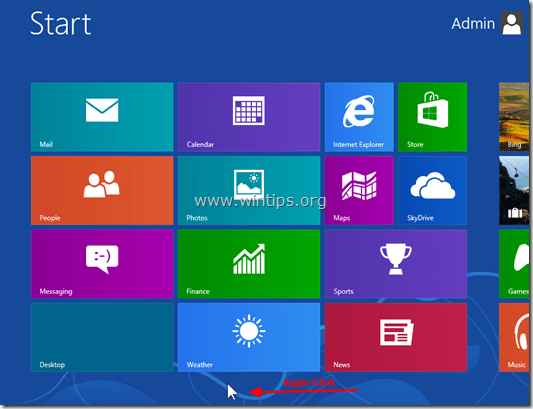
Selecciona el "Todas las aplicaciones”Para ver todos los programas instalados en su computadora.
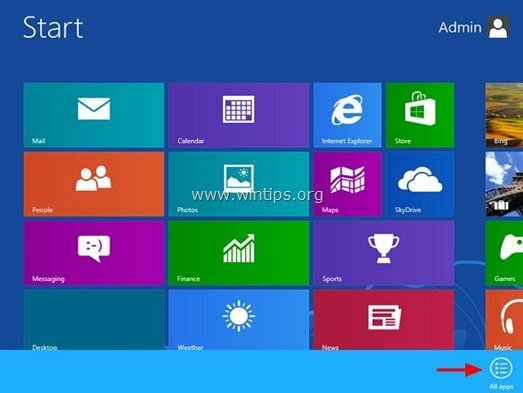
Ahora agreguemos el menú de la lista de programas en la interfaz de escritorio de Windows 8 sin usar una aplicación externa para hacerlo, como Classic Shell.
Cómo volver al menú de la lista de programas en el modo de escritorio de Windows 8.
Paso 1: habilite la vista "Archivos ocultos".
En primer lugar, habilite la vista "Archivos ocultos". Para hacer eso:
1. Navegue a su Panel de control de Windows y abra "Opciones de carpeta”.
2. En el "VistaPestaña ”, habilite la"Mostrar unidades y carpetas de archivos ocultos" opción.
Aviso: Las instrucciones detalladas sobre cómo habilitar la vista de archivos ocultos se pueden encontrar en los enlaces a continuación:
- Cómo ver archivos ocultos en Windows 7
- Cómo habilitar la vista de archivos ocultos en Windows 8
Paso 2: Agregue (muestre) la barra de herramientas "Lista de programas" a su barra de tareas en Windows 8.
Ahora es el momento de agregar el "Lista de programas”Barra de herramientas del menú en la barra de tareas. Para hacer eso:
1. Vaya a su escritorio y presione el botón "Botón derecho del ratón”En su mouse sobre un espacio vacío en su barra de tareas.
2. En el menú que aparece, elija "Barras de herramientas” > “Nueva barra de herramientas”.
![add-quick-launch-windows-8_thumb [3] add-quick-launch-windows-8_thumb [3]](/f/17e0519f417055794ff5063018fe13b1.jpg)
3. Navega a la siguiente ruta: "C: \ ProgramData \ Microsoft \ Windows \ Menú Inicio ” y seleccione "ProgramasCarpeta ”.
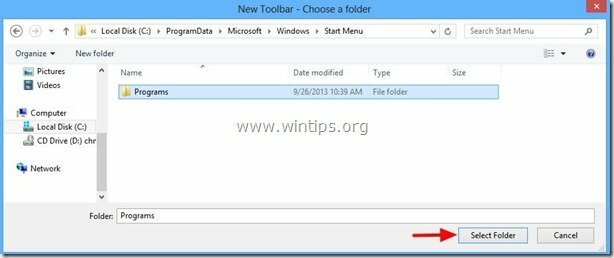
A partir de ahora, debería tener el "Programas”Lista de la barra de herramientas que se muestra en la barra de tareas, mientras usa la interfaz de escritorio de Windows 8.
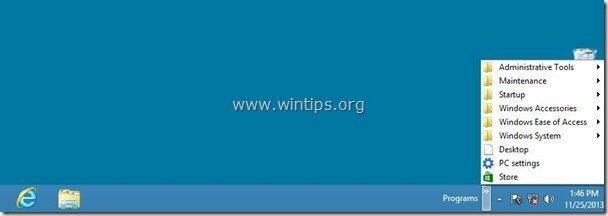
Consejos adicionales para facilitarle la vida:
Consejo 1: Mueva la barra de herramientas de la lista "Programas" a cualquier lugar que desee en la barra de tareas.
1. Botón derecho del ratón en un espacio vacío en la barra de tareas y haga clic para desmarcar la casilla "Bloquear la barra de tareas" opción.
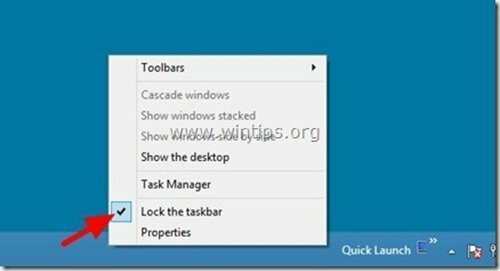
2. Luego, coloque el mouse sobre las líneas de puntos (hasta que vea la flecha del mouse como una flecha doble) y arrástrelas a cualquier lugar que desee (por ejemplo, a la izquierda de la barra de tareas).
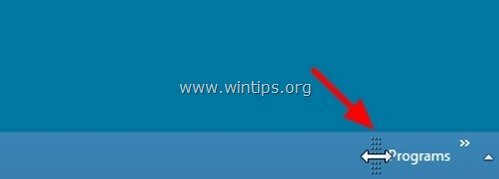
3. Finalmente, realice la misma operación, pero esta vez arrastre hacia la izquierda, las líneas de puntos que se encuentran a la izquierda de las aplicaciones ancladas.
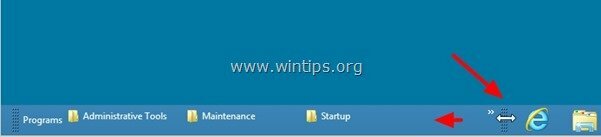
Cuando termine, haga clic derecho en un espacio vacío de la barra de tareas nuevamente y haga clic en "Bloquear la barra de tareas”.
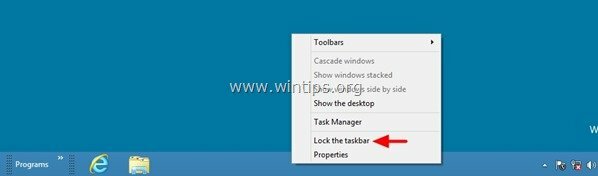
¡Has terminado!
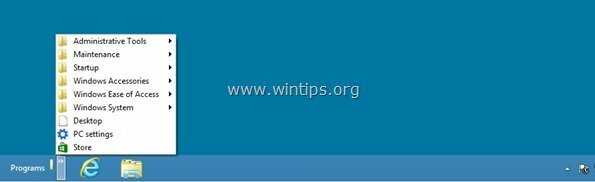
Consejo 2.Agregue accesos directos de programas adicionales en la barra de herramientas de la lista de programas (Personalizar lista de programas).
De forma predeterminada, Windows 8 almacena los accesos directos de sus programas instalados en estas dos ubicaciones de su disco duro:
- C: \ ProgramData \ Microsoft \ Windows \ Menú Inicio \ Programas
- C: \ Usuarios \
\ AppData \ Roaming \ Microsoft \ Windows \ Menú Inicio \ Programas
Entonces, si no encuentra un programa instalado en la barra de herramientas de la lista de programas recién creada, navegue hasta la segunda ruta (la ruta de su perfil:C: \ Usuarios \
Adicionalmente:
- Puede copiar y pegar cualquier acceso directo desde su escritorio a esa ubicación: C: \ ProgramData \ Microsoft \ Windows \ Menú Inicio \ Programas
- Puede eliminar cualquier acceso directo de programa desde la misma ubicación si no desea que aparezca en la barra de herramientas de la lista de programas.
Recordatorio: Cuando termine con su personalización, no olvide desactivar el "Archivos / carpetas ocultos”Opción de visualización.